
पद्धत 1: पृष्ठ रीस्टार्ट
बर्याचदा, एक समान समस्या ही एकच गोष्ट आहे जी पृष्ठाच्या नेहमीच्या रीबूटद्वारे सहजपणे काढून टाकली जाऊ शकते - या ऑपरेशनसाठी बर्याच लोकप्रिय वेब ब्राउझरमध्ये F5 कीशी संबंधित आहे.पद्धत 2: इंटरनेटवर इंटरकनेक्शन
जर त्रुटी दिसून येत असेल तर पुढील चरण नेटवर्कवर पुनर्निर्मित केले जावे: कदाचित एक अंतर पुन्हा एकदा कनेक्ट करणे आवश्यक आहे.
पद्धत 3: Routher कामगिरी तपासणी
बर्याचदा, अपयशाचे स्त्रोत नेटवर्क राउटरच्या ऑपरेशनमध्ये समस्या असू शकते. त्यांना खूप सोपे ठरवा: दुसर्या डिव्हाइस (संगणक किंवा स्मार्टफोन) वापरून नेटवर्कशी कनेक्ट व्हा, त्यात ब्राउझर उघडा आणि काही साइटवर जाण्याचा प्रयत्न करा. खालील दुव्यावरील लेखात सूचीबद्ध केलेल्या इतर, अधिक अचूक पद्धती देखील आहेत.अधिक वाचा: कामगिरीसाठी राउटर कसे तपासावे
राउटर कॉन्फिगरेशनची समस्या आढळल्यास, त्यास सर्व आवश्यक पॅरामीटर्समध्ये प्रवेश केल्यानंतर, फॅक्टरीला रीस्टार्ट करण्यासाठी किंवा सेटिंग्ज रीसेट करण्यासाठी त्यास काढून टाकण्याचा प्रयत्न करा.
पुढे वाचा:
राउटर रीलोडिंग
राउटर फॅक्टरी सेटिंग्जवर रीसेट करा
राउटर समायोजित एक उदाहरण
समस्या देखील एक राउटर किंवा संगणक नेटवर्क कार्डसह खराब केबल संपर्क देखील असू शकते - कनेक्टर कनेक्टरमध्ये कठोरपणे बसते याची खात्री करा आणि संपर्क साइट्सवर आणि इनपुटवर कोणतीही घाण किंवा जंग किंवा जंगली नाही.
पद्धत 4: कनेक्शनची स्थिती तपासत आहे
हे देखील सुनिश्चित करावे की इंटरनेट कनेक्शन स्वतःच कार्यरत आहे. अधिक अचूक परिणामांसाठी, हे शक्य असल्यास थेट केबलशी कनेक्ट करण्याची शिफारस केली जाते.
- उद्गार चिन्हासह यलो त्रिकोणाच्या सिस्टम ट्रेमध्ये कोणतेही कनेक्शन चिन्ह नसल्यास तपासा.
- भिन्न ब्राउझर वापरून त्या किंवा इतर स्त्रोतांकडे जाण्याचा प्रयत्न करा.
- प्रशासकाच्या वतीने "कमांड लाइन" उघडा, उदाहरणार्थ, "शोध" शोधून, सीएमडी क्वेरीमध्ये प्रवेश करुन, परिणाम निवडा आणि नंतर योग्य प्रोग्राम स्टार्टअप पर्याय वापरा.
अधिक वाचा: विंडोज 7 आणि विंडोज 10 मधील प्रशासकाद्वारे "कमांड लाइन" कसे उघडायचे
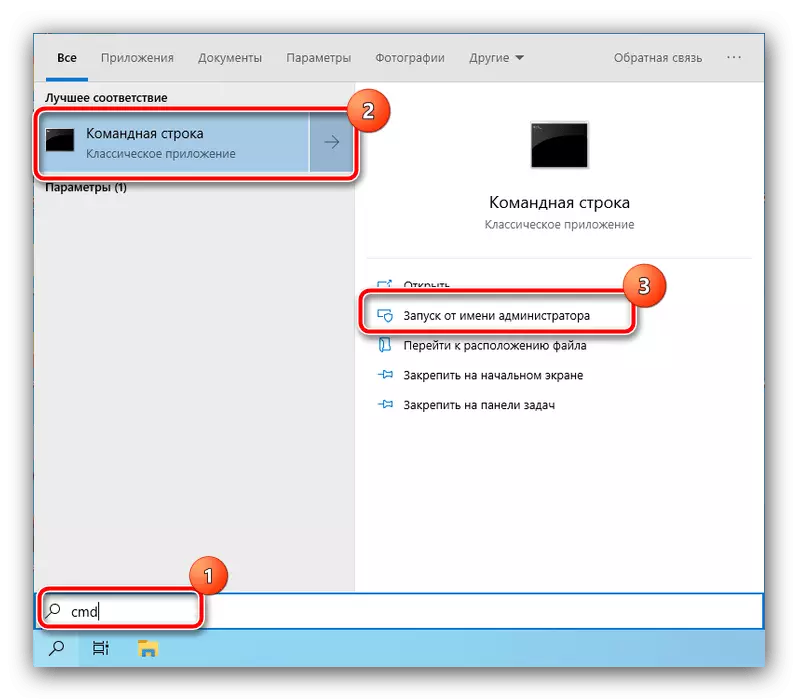
Ping 8.8.8.8 -t कमांड प्रविष्ट करा आणि एंटर दाबा.

सर्व्हरकडून उत्तर येतो तर इंटरनेटशी कनेक्शन सर्वात जास्त असेल.
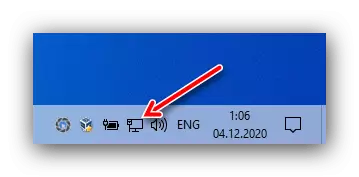
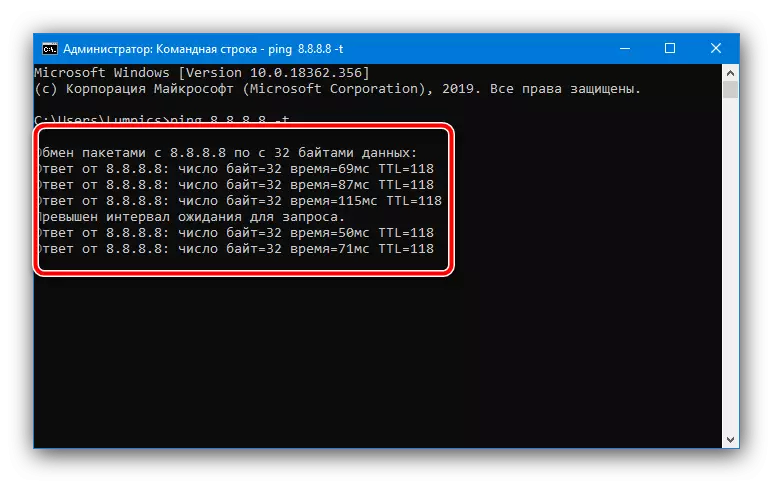
वरीलपैकी कोणत्याही चरणांवर त्रुटीचे स्वरूप प्रदात्याच्या बाजूला असलेल्या समस्येचे कारण सूचित करतात. तपशीलवार माहितीसाठी तांत्रिक समर्थन संपर्क साधा.
पद्धत 5: फायरवॉल पॅरामीटर्स तपासा
काही प्रकरणांमध्ये, त्रुटी स्त्रोत चुकीच्या पद्धतीने संरचीत केलेला फायरवॉल आहे, उदाहरणार्थ, प्रदात्याद्वारे वापरल्या जाणार्या काही पोर्ट्सद्वारे किंवा एक किंवा दुसर्या इनकमिंग कनेक्शनसाठी प्रतिबंधित आहे. फायरवॉलचे पॅरामीटर्स तपासताना आणि योग्य मूल्यांची स्थापना करून आपण समस्येचे निराकरण करू शकता.पुढे वाचा: विंडोज 7 आणि विंडोज 10 मधील सिस्टम फायरवॉल सेट करणे
अँटीव्हायरस सॉफ्टवेअरचा भाग अंगभूत नेटवर्क स्क्रीन असतो जो इंटरनेटशी सामान्य कनेक्शनमध्ये व्यत्यय आणू शकतो. अशाप्रकारे ते चांगले झाले आहे, म्हणून त्यांचे कार्य निलंबित करणे आणि अयशस्वी होण्याची उपलब्धता तपासणे आवश्यक आहे - जर ते दिसत असेल तर आपल्याला कमी आक्रमक संरक्षणासह पर्याय शोधण्याची आवश्यकता आहे.
पुढे वाचा:
अँटीव्हायरसचे काम कसे निलंबित करावे
संगणकासाठी अँटीव्हर्स
पद्धत 6: व्हर्च्युअल नेटवर्क अडॅप्टर्स अक्षम करा
इंटरनेट एक्सेससाठी व्हर्च्युअल मशीन्स किंवा व्हीपीएन सेवा क्लायंट कधीकधी नेटवर्क अडॅप्टर्सच्या सॉफ्टवेअर इम्युलेटर्स तयार करतात, ज्याचा कधीकधी वास्तविक डिव्हाइसेस म्हणून ओळखल्या जातात आणि त्यांच्याद्वारे कनेक्ट करण्याचा प्रयत्न करतात, जे विचार करू शकतात. सत्यापित करण्यासाठी, हे साधन बंद आहेत, ते "नेटवर्क कनेक्शन" स्नॅपद्वारे केले जाते.
- Win + R की संयोजना वापरून "चालवा" कॉल करा, ncpa.cpl क्वेरी प्रविष्ट करा आणि विंडोमध्ये "ओके" क्लिक करा.
- निश्चितच येथे अनेक ठिकाणी असतील - "ERTERTE" आणि "वायरलेस नेटवर्क" वगळता, सर्वकाही बंद करा (वांछित एक "अक्षम" वर उजवे-क्लिक क्लिक करा).
- ब्राउझर उघडा आणि त्रुटी आढळल्यास तपासा. जर तो गायब झाला तर स्नॅपवर परत जा आणि गुन्हेगारांची गणना करण्यासाठी अॅडाप्टर चालू करा. समस्या पर्याय निर्धारित केल्यानंतर, संबंधित सॉफ्टवेअर शोधा आणि त्याची सेटिंग्ज सुधारित करा.
पुढे वाचा:
व्हर्च्युअल मशीनमध्ये इंटरनेट कॉन्फिगर करणे
विंडोजमध्ये व्हीपीएन कॉन्फिगर कसे करावे
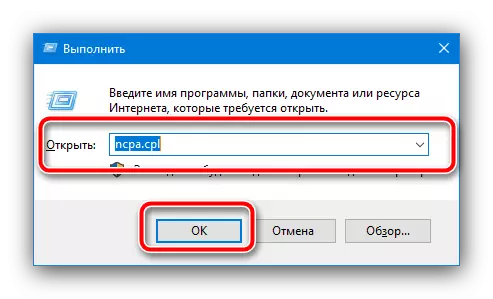

पद्धत 7: IPv6 प्रोटोकॉल अक्षम करा
कधीकधी एररचे कारण IPv6 प्रोटोकॉलचे चुकीचे कार्य आहे, जे संपूर्ण प्रदात्यांनी नवीन मानक स्विच केले आहे, जोपर्यंत सर्व प्रदात्यांनी नवीन मानक स्विच केले आहे, ज्यायोगे सर्व प्रदात्यांनी नवीन मानक स्विच केले आहे. विचाराधीन त्रुटी. हे काढून टाकण्यासाठी, वापरल्या जाणार्या कनेक्शनच्या गुणधर्मांमध्ये समस्या पर्याय बंद करणे पुरेसे आहे. मागील पद्धतीतून अॅडॉप्टर सेटिंग्ज उघडा, त्यानंतर सक्रिय कनेक्शन शोधा, पीसीएमद्वारे त्यावर क्लिक करा आणि "गुणधर्म" निवडा.

गुणधर्मांमध्ये, आयपी आवृत्ती 6 (टीसीपी / आयपीव्ही 6) आयटममधून चिन्ह काढा. "ओके" क्लिक करा, नंतर सर्व खुल्या विंडो बंद करा आणि संगणक रीस्टार्ट करा.

हे ऑपरेशन केल्यानंतर, समस्या यापुढे आपल्याला त्रास देऊ नये.
पद्धत 8: DNS रीसेट आणि कॅशे
दुर्मिळ प्रकरणांमध्ये, कनेक्शनचे योग्य ऑपरेशन ऑपरेटिंग सिस्टम नेटवर्कच्या चुकीच्या सेटिंग्जमध्ये व्यत्यय आणू शकते - सामान्यत: प्रश्नातील त्रुटीशी संबंधित अनेक समस्या दर्शविल्या जातात. आपल्याला हे संशय असल्यास, पॅरामीटर्स रीसेट करण्याचा प्रयत्न करा, त्यानंतर आपण पुन्हा सेट केले, सर्व शिफारसींचे निरीक्षण केले.
अधिक वाचा: विंडोज 7 आणि विंडोज 10 मधील नेटवर्क सेटिंग्ज रीसेट करा
DNS सिस्टम कॅशे साफ करण्यासाठी देखील त्रास होत नाही - हे "कमांड लाइन" द्वारे केले जाते: ते प्रशासकीय प्राधिकरणासह उघडा, ipconfig / flushdns कमांड प्रविष्ट करा आणि एंटर दाबा.

प्रक्रिया कार्यान्वित केल्यानंतर, संगणक रीस्टार्ट करा.
पद्धत 9: वायरलेस अॅडॉप्टर पॉवर सेटअप (लॅपटॉप आणि टॅब्लेट)
पृष्ठ लोडिंग दरम्यान कनेक्शन का येऊ शकते - वायरलेस नेटवर्क्सच्या पॉवर अॅडॉप्टरसह समस्या. खालीलप्रमाणे त्यांना काढून टाकणे शक्य आहे:
- पॉवर सेटिंग्ज उघडा - सिस्टम ट्रे मधील बॅटरी चिन्ह शोधा, पीसीएमसह त्यावर क्लिक करा आणि "पॉवर सपोर्ट" निवडा.
- "पॉवर स्कीम सेटअप" दुव्यावर क्लिक करा,

पुढे "प्रगत पॉवर पॅरामीटर्स बदला" वर क्लिक करा.
- घटकांच्या सूचीमध्ये, "वायरलेस अॅडॉप्टर" पर्याय शोधा, ते उघडा आणि "एनर्जी सेव्हिंग मोड" सबप्ट करा, दोन्ही पर्यायांसाठी मूल्य "कमाल कार्यक्षमता" सेट करावी. पुष्टी करण्यासाठी "लागू" आणि "ओके" बटणावर क्लिक करा.
- हे डिव्हाइस मॅनेजर मधील समान पॅरामीटर अक्षम केले आहे. Devmgmt.msc मध्ये "Run" साधन कॉल करा आणि एंटर दाबा.
- "नेटवर्क अडॅप्टर्स" श्रेणी उघडा, वापरलेल्या डिव्हाइसच्या आत शोधा, पीसीएमसह त्यावर क्लिक करा आणि "गुणधर्म" निवडा.
- उघडलेल्या विंडोमध्ये "पॉवर मॅनेजमेंट" टॅब वर जा, "या डिव्हाइसच्या बंद करण्याची परवानगी द्या ..." वरून चिन्ह काढा आणि "ओके" क्लिक करा.
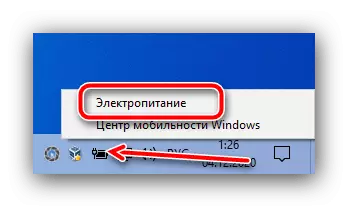


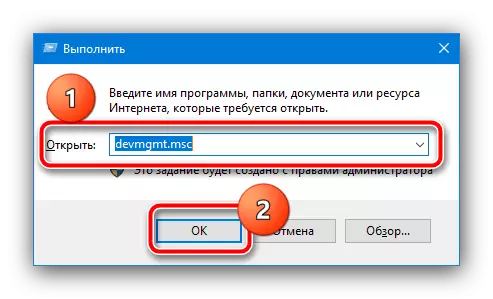


हे पॅरामीटर्स लागू केल्यानंतर, समस्या काढून टाकणे आवश्यक आहे.
